Αν κάνετε αντίγραφα ασφαλείας των δεδομένων Android τακτικά, τότε η απώλεια ή η διακοπή του τηλεφώνου σας δεν αποτελεί τεράστια καταστροφή για εσάς πια. Μπορείτε να διαγράψετε ή να χάσετε δεδομένα ακόμα και χωρίς το τηλέφωνο ή το tablet Android. Για άτομα που χρησιμοποιούν υπολογιστή Mac, θα ήταν καλή ιδέα backup Android για Mac. Η παραδοσιακή λύση είναι η δημιουργία αντιγράφων ασφαλείας ενός τηλεφώνου Android σε ένα Mac με καλώδιο USB. Στη συνέχεια, μπορείτε να αντιγράψετε και να επικολλήσετε αρχεία Android απευθείας στον υπολογιστή Mac. Παρά τη μέθοδο αυτή, υπάρχουν και άλλες δύο εξαιρετικές εφαρμογές Android για Mac, απλά διαβάστε και ελέγξτε τις.
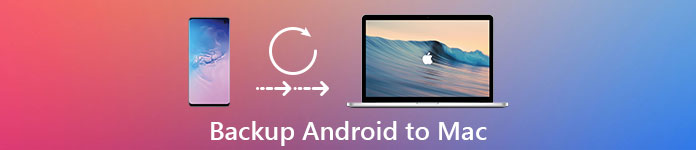
- Μέρος 1: Δημιουργία αντιγράφων ασφαλείας Android σε Mac με Apeaksoft Android Backup & Restore για Mac
- Μέρος 2: Δημιουργία αντιγράφων ασφαλείας Android σε Mac με Google
Μέρος 1: Δημιουργία αντιγράφων ασφαλείας Android σε Mac με Apeaksoft Android Data Backup & Restore για Mac
Apeaksoft Android Data Backup & Restore είναι το καλύτερο λογισμικό δημιουργίας αντιγράφων ασφαλείας Android για Mac. Προσφέρει υπηρεσία δημιουργίας αντιγράφων ασφαλείας και επαναφοράς με ένα κλικ για τους χρήστες να διαχειρίζονται αρχεία Android. Μπορείτε να επιλέξετε τον τύπο δεδομένων Android για δημιουργία αντιγράφων ασφαλείας προαιρετικά. Σημαίνει ότι μπορείτε να δημιουργήσετε αντίγραφα ασφαλείας φωτογραφιών Android σε Mac με δημιουργία αντιγράφων ασφαλείας και επαναφορά δεδομένων Android μόνο. Και υποστηρίζεται επίσης η επιλογή πολλών τύπων αρχείων Android για μεταφορά σε Mac OS.
Όσον αφορά την αποκατάσταση στοιχείων από Αρχεία αντιγράφων ασφαλείας Android, το λογισμικό δημιουργίας αντιγράφων ασφαλείας Android επιτρέπει στους χρήστες να επαναφέρουν επιλεκτικά δεδομένα Android χωρίς απώλεια δεδομένων. Τα υποστηριζόμενα αρχεία δημιουργίας αντιγράφων ασφαλείας και επαναφοράς Android είναι επαφές, μηνύματα, αρχεία καταγραφής κλήσεων, γκαλερί, βίντεο, ήχος και έγγραφα. Έτσι, μπορείτε να δημιουργήσετε αντίγραφα ασφαλείας για το μεγαλύτερο μέρος του περιεχομένου Android στον σκληρό δίσκο του υπολογιστή Mac με ασφάλεια και ευελιξία.
Το καλύτερο λογισμικό αντιγράφων ασφαλείας Android για Mac
- Ένα κλικ για δημιουργία αντιγράφων ασφαλείας και επαναφορά δεδομένων Android σε PC ή Mac
- Ορίστε έναν κωδικό πρόσβασης για να προστατεύσετε το σημαντικό αντίγραφο ασφαλείας Android
- Προβάλετε τα αντίγραφα ασφαλείας των αρχείων Android λεπτομερώς πριν αποκαταστήσετε
- Επιλεκτικά επαναφέρετε τα δεδομένα από τα αρχεία αντιγράφων ασφαλείας χωρίς απώλεια δεδομένων
- Υποστηρίξτε τα περισσότερα τηλέφωνα και tablet Android, όπως η Samsung, η Sony, η HTC, η Huawei κ.λπ.
Πώς να δημιουργήσετε αντίγραφα ασφαλείας ενός τηλεφώνου Android στον υπολογιστή Mac σας
Βήμα 1. Εκτελέστε το πρόγραμμα δημιουργίας αντιγράφων ασφαλείας Android σε Mac
Κατεβάστε δωρεάν το πρόγραμμα στον υπολογιστή σας Mac. Ξεκινήστε το και επιλέξτε "Αντίγραφο ασφαλείας και επαναφορά δεδομένων Android" στη δεύτερη θέση. Εγγραφείτε σε αυτό το πρόγραμμα. Χρησιμοποιήστε ένα καλώδιο USB για συνδέστε το τηλέφωνο ή το tablet Android με Mac. Τώρα μπορείτε να επιλέξετε δύο διαφορετικές λειτουργίες παρακάτω για να δημιουργήσετε αντίγραφα ασφαλείας δεδομένων Android σε Mac.

Βήμα 2. Επιλέξτε λειτουργία αντιγράφων ασφαλείας Android σε Mac
Backup δεδομένων συσκευών: Πρόκειται για μια μέθοδο δημιουργίας αντιγράφων Android-Mac που επιτρέπει στους χρήστες να επιλέγουν χειροκίνητα ορισμένους τύπους αρχείων.
Backup με ένα κλικ: Μπορείτε να δημιουργήσετε αντίγραφα ασφαλείας για ένα τηλέφωνο Android ή tablet με Mac απευθείας και εξ ολοκλήρου. Είναι μια μέθοδος εξοικονόμησης χρόνου ειδικά για άτομα που θέλουν να αλλάξουν ένα νέο τηλέφωνο Android.
Ως αποτέλεσμα, κάντε κλικ στη λειτουργία "Δημιουργία αντιγράφων ασφαλείας δεδομένων συσκευής" ή "Δημιουργία αντιγράφων ασφαλείας με ένα κλικ" για να δημιουργήσετε αντίγραφα ασφαλείας ενός τηλεφώνου Android σε Mac.
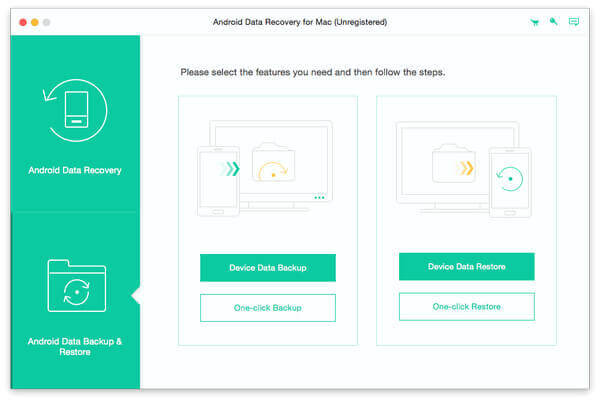
Βήμα 3. Επιλέξτε τύπους αρχείων από το Android
Εάν κάνετε κλικ στην επιλογή "Δημιουργία αντιγράφων ασφαλείας δεδομένων συσκευής", τότε μπορείτε να διαλέξετε τύπους δεδομένων Android από τις κατηγορίες "Επαφές και μηνύματα" και "Πολυμέσα".

Επιλέξτε "Encrypted Backup" στην κάτω αριστερή γωνία για να δημιουργήσετε ένα κρυπτογραφημένο αντίγραφο ασφαλείας, εάν είναι απαραίτητο. Αργότερα, ορίστε έναν κωδικό πρόσβασης για την καλύτερη προστασία των δεδομένων σας Android. Κάντε κλικ στο "OK" για να αποθηκεύσετε τον κωδικό πρόσβασης κρυπτογράφησης Android. Ως αποτέλεσμα, όταν πρέπει να επαναφέρετε το Android από το κρυπτογραφημένο αντίγραφο ασφαλείας, πρέπει πρώτα να εισαγάγετε τον κωδικό πρόσβασης.
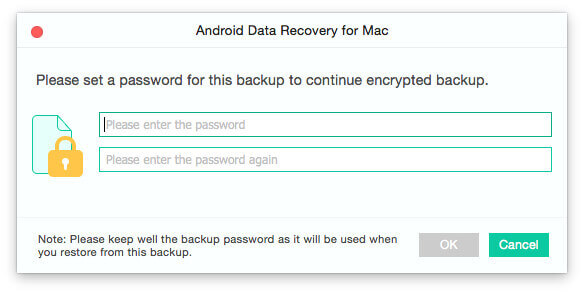
Βήμα 4. Δημιουργία αντιγράφων ασφαλείας από το Android σε Mac
Κάντε κλικ στο κουμπί "Έναρξη" για να ξεκινήσετε τη δημιουργία αντιγράφων ασφαλείας ενός τηλεφώνου Android σε Mac OS. Μην αποσυνδέετε το Android με τον υπολογιστή Mac κατά τη διάρκεια της διαδικασίας. Η δημιουργία αντιγράφων ασφαλείας και επαναφοράς δεδομένων Android μπορεί να σας βοηθήσει να ολοκληρώσετε αυτόματα τη διαδικασία δημιουργίας αντιγράφων ασφαλείας Android σε Mac.
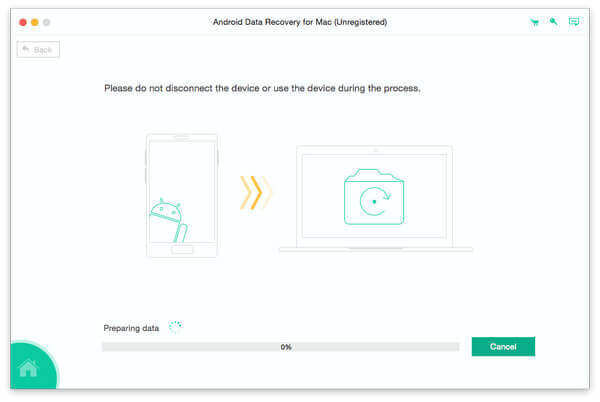
Όταν ολοκληρωθεί η διαδικασία, μπορείτε να δείτε το μέγεθος αρχείου του αντιγράφου ασφαλείας Android. Κάντε κλικ στο κουμπί "OK" και επιλέξτε το πιο πρόσφατο αντίγραφο ασφαλείας Android σε Mac από τη λίστα. Κάντε κλικ στο "Έναρξη" παρακάτω για προεπισκόπηση και επαναφέρετε δεδομένα Android αν είναι απαραίτητο.
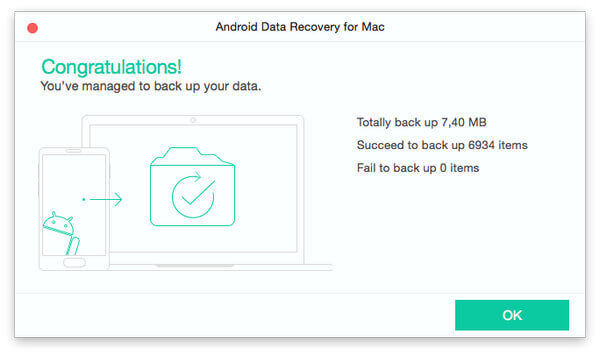
Όταν θέλετε να επαναφέρετε δεδομένα από το αρχείο αντιγράφων ασφαλείας, αυτό το λογισμικό μπορεί να λειτουργήσει πολύ όπως το Εφεδρικό εκτυπωτή Android για να μπορείτε εύκολα να προβάλετε και να εξαγάγετε το αντίγραφο ασφαλείας.
Μέρος 2: Δημιουργία αντιγράφων ασφαλείας Android σε Mac με Google
Η χρήση των υπηρεσιών Google για δημιουργία αντιγράφων ασφαλείας Android σε Mac είναι επίσης μια κοινή μέθοδος για χρήστες Android. Μόλις εγγραφείτε σε έναν λογαριασμό email Gmail, μπορείτε να δημιουργήσετε αντίγραφα ασφαλείας των δεδομένων Android στο Mac μέσω του αέρα. Επιπλέον, μπορείτε να συγχρονίσετε σελιδοδείκτες, αγαπημένα μέρη και άλλες προσωπικές ρυθμίσεις στο Chrome με το λογαριασμό σας στο Gmail. Εάν δεν είστε βέβαιοι εάν έχετε συνδεθεί στον Λογαριασμό σας Google, ανοίξτε τις "Ρυθμίσεις" και επιλέξτε "Υπηρεσίες Google" για να ελέγξετε τις πληροφορίες λεπτομέρειας.
Δημιουργία εφεδρικών επαφών Android σε Mac με Google
Βήμα 1. Ανοίξτε τις "Επαφές" στο smartphone σας Android.
Βήμα 2. Κάντε κλικ στο κουμπί "Προσθήκη λογαριασμού"
Βήμα 3. Συνδεθείτε στο λογαριασμό σας στο Gmail.
Στη συνέχεια, οι επαφές σας στο Android θα δημιουργηθούν αντίγραφα ασφαλείας από την εφαρμογή "Επαφές" σε Mac αυτόματα με το λογαριασμό Gmail.
Δημιουργία εφεδρικών ημερολογίων Android σε Mac με Google
Βήμα 1. Ανοίξτε την εφαρμογή "Ημερολόγιο" και εντοπίστε τη γραμμή εργασιών
Βήμα 2. Πατήστε "Ημερολόγιο" και πατήστε "Λογαριασμός"
Βήμα 3. Επιλέξτε το Google σας από όλες αυτές τις διαθέσιμες επιλογές
Βήμα 4. Εισαγάγετε το λογαριασμό σας στο Gmail
Μόλις ολοκληρωθούν οι ρυθμίσεις δημιουργίας αντιγράφων ασφαλείας του Ημερολογίου, μπορείτε να δημιουργήσετε αυτόματα αντίγραφα ασφαλείας για τα ημερολόγια Android για Mac. Και μπορείτε να δημιουργήσετε αντίγραφα ασφαλείας για πολλά ημερολόγια ταυτόχρονα.
Backup Android APPs και Media σε Mac με Google
Βήμα 1. Λήψη και εγκατάσταση της εφαρμογής Google Drive
Βήμα 2. Μεταφορτώστε αρχεία και φακέλους από το Android στο Google Drive
Βήμα 3. Περιηγηθείτε και δείτε το αντίγραφο ασφαλείας Android στο Web του Google Drive με Mac
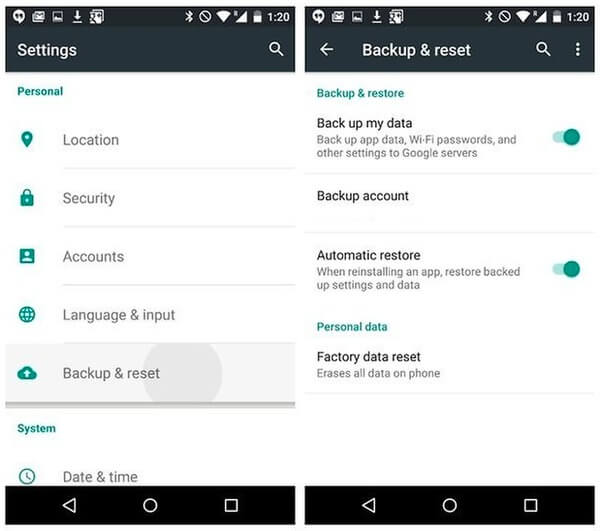
Μπορείτε να ορίσετε Αυτόματη δημιουργία αντιγράφων ασφαλείας Android με το Google Drive για να αποθηκεύει αυτόματα το cloud storage. Υποστηρίζεται επίσης να λαμβάνετε λεπτομερείς πληροφορίες με το Safari και άλλα προγράμματα περιήγησης στο διαδίκτυο.
Ως αποτέλεσμα, εάν θέλετε να λάβετε ένα πρόγραμμα μίας στάσης για τη δημιουργία αντιγράφων ασφαλείας του Android σε Mac, το Apeaksoft Android Data Backup & Restore για Mac είναι η καλύτερη επιλογή σας. Μπορείτε να διαχειριστείτε το αντίγραφο ασφαλείας Android και να επαναφέρετε δεδομένα απευθείας και εύκολα. Και ανεξάρτητα από τα δεδομένα Android που χρειάζεστε για δημιουργία αντιγράφων ασφαλείας, μπορεί να ικανοποιήσει τις απαιτήσεις σας και να διατηρήσει τα δεδομένα ασφαλή. Άρα αξίζει να κατεβάσετε και να δοκιμάσετε.








